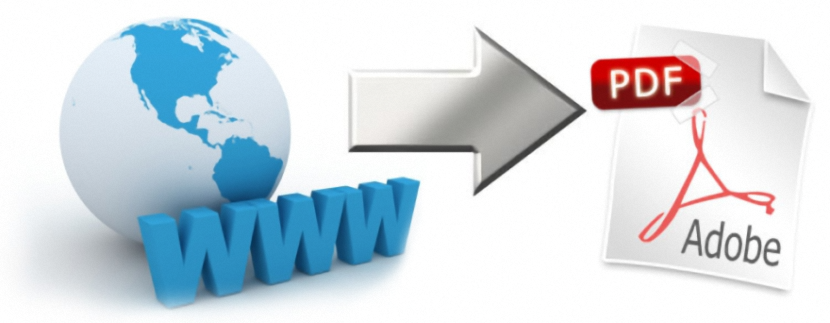
Als u op internet surft, vindt u een artikel dat u interesseert, terwijl u het tegelijkertijd als pdf-document kunt downloaden als u de native functie van Google Chrome gebruikt het wordt elke keer geactiveerd dat u dit document wilt verzenden om af te drukken, waarbij u het respectieve moet kiezen optie die u zal helpen bij deze conversie, en dit document later naar de personal computer kunnen downloaden nadat het is geconverteerd.
Maar Wat gebeurt er als we Google Chrome niet gebruiken tijdens het browsen op internet? Welnu, als dit het geval is, zou het onvermijdelijk zijn dat iemand zou kunnen proberen om alle inhoud van dit artikel op internet te kopiëren, om het later in de Microsoft Office-suite (de meest recente versie) te plakken, omdat het van daaruit mogelijk zou zijn om al deze inhoud op internet, in een pdf-document. Zonder de noodzaak om deze maatregel toe te passen, zullen we nu drie online tools noemen die u tegelijkertijd op een zeer gemakkelijke en snelle manier bij dit soort taken zullen helpen.
Waarom online tools gebruiken om inhoud in een pdf-document te hebben?
Er zijn veel redenen waarom u dit soort taken zou kunnen uitvoeren, die voornamelijk afhangen van het besturingssysteem dat u op uw pc heeft. In Windows is bijvoorbeeld de gratis versie van Adobe Acrobat, waarmee u die PDF-documenten kunt lezen, omdat het ook een alternatief is dat door de tool wordt genoemd Foxit Reader, de laatste die zeer weinig systeembronnen verbruikt.
Dus als we gratis tools hebben om dit soort PDF-documenten te lezen, zou het leuk zijn om van deze functie te profiteren lees informatie van het web (tenminste belangrijke documenten) offline alsof het een elektronisch boek is dat we later aan onze mobiele apparaten zouden wijden.
Zet webposts om naar PDF-documenten met PrintFriendly
Een eerste alternatief dat we momenteel zouden kunnen aanbevelen, is in «printvriendelijke«, Die volledig gratis is en geen registratie van informatie vereist om deze functionaliteit te kunnen gebruiken. Het enige dat u hoeft te doen, is naar de bijbehorende URL gaan en in de betreffende ruimte plakken, degene die hoort bij het document dat u op internet hebt gevonden.
Het duurt slechts een paar seconden voordat dit document er onmiddellijk in verschijnt nieuw browsertabblad in zijn pdf-versie, waarnaar u het van hieruit kunt afdrukken of het eenvoudig in hetzelfde formaat naar uw pc kunt downloaden.
PrintWhatYouLike: professionele PDF-conversie-opties
Het alternatief dat we hierboven noemden, is een van de gemakkelijkste om op elk moment uit te voeren, vanwege de minimalistische interface waarmee deze online tool wordt gepresenteerd. Als u een professionelere optie wilt gebruiken, raden we u aan «PrintWhatYouLike«, Die u opties biedt die erg lijken op wat u zou kunnen hebben met de oorspronkelijke afdrukfunctie en pdf-versie, Wat Google Chrome u biedt.
Zodra u naar de officiële website gaat en daar de URL van het artikel waarin u geïnteresseerd bent, plakt, verschijnt het nieuwe venster met aanvullende opties; Ze zullen u helpen om het document af te drukken, op te slaan als een pdf-type, een zelfuitlijnend formaat te plaatsen, afbeeldingen te laten weergeven of verwijderen, en om de marges te gebruiken of ze zelf te verwijderen. Net als bij de vorige tool heeft u met "PrintWhatYouLike" geen informatierecord nodig om de service te gebruiken.
Automatische conversie van een webartikel naar een pdf-document met Printliminator
Als alles wat we hierboven hebben genoemd een te moeilijke taak lijkt om te doen, dan kan uw alternatief worden opgelost met «Printbeëindiger".
Als u eenmaal naar de URL van deze online tool gaat, zult u niet de ruimte vinden waar u de URL van het online artikel dat u wilt converteren zou moeten kopiëren; Het is daar waar het verschil wordt gemaakt ten opzichte van de vorige alternatieven, want hier Er is een zwarte knop met de tekst "Printliminator", die u moet selecteren en naar uw «bladwijzerbalk» moet slepen. Hiermee moet u elke keer dat u op internet belangrijke informatie voor u vindt, op die knop drukken zodat de conversie naar een pdf-document op hetzelfde moment en automatisch wordt uitgevoerd.

